インタレースとの付き合い方
最近はスマホもアクションカムもプログレッシブがメインなので(プログレッシブ専用?)これらの素材を使っている分には気にしなくなってきてます。デジカメの動画機能も最近はプログレッシブでしか撮れないのがほとんど。
ただしビデオカメラ業界は歴史が長いこともあって、最高画質設定(ソニーだとPS品質というもの)以外は未だにインタレースを使っています(ソニーだとFX, FH, LP品質)。確かビデオカメラで標準のAVCHDという仕様ってインタレースを標準としてて、最高品質(28Mbps)だとプログレッシブで、それ以外はインタレースで撮ります。なのでビデオカメラ素材とスマホとかデジカメ動画を組み合わせるときは、「インタレースとの付き合い方」を気をつけないとなかなかやっかいです。最近では少なくなってきてますが、DVD納品でもインタレースとうまく付き合う必要があります。これはDVDがインタレース前提としているため。これ意識しないとみょーにパラパラした絵になってしまいます。

インタレースについてはいろいろ参考になるサイトがいっぱいありますが、そもそも昔の電波の帯域幅を気にしないといけない時代に決められた規格で、人の目の特徴を利用したうまく考えられた規格なのですが、今の時代から考えると正直やっかい者。なので基本取り除く、いわゆる「デインタレース」する方向で処理するのが普通です。
ただ、素材が混ざっているとちゃんと考えてデインタレースしないと画質が悪くなってしまいます。
インタレースを改めて考えると
昔からテレビは秒間60フレームで出したかったのでしょうが、当時の電波の帯域幅や受像機の特性で、しましまにして半分にせざるを得なかったというわけで、言い換えれば昔から「60pが出来るのならしたかったが、出来なかった」んだと思います。今はそれが出来るような世の中になったので、じゃあそうしましょうということですが、60iを60pに変えるってことは、なんらかしましまの残りの半分を作り出さないといけないわけです。
一方、最近の動画編集ツールではそもそもインタレースを想定していなくてプログレッシブのみのソフトというのもあります(iMovieがその代表格)。それらのツールに60iの素材を投入すると、出てくる絵は60iでもなく60pでもなく、30pになって出てきます。つまり妙にパラパラしたものになります。
こちらはFilmoraで60iを投入して30pになってしまった例(プロジェクト設定は60pですが、実質30pとして出力されています)。
こちらはiMovieでの同様の例。これも30pとして出力されてしまいます。
Premiere Proはやっぱいいなー
iMovieやFilmoraなどの「プログレッシブのみソフト」と相対するのが、昔からトップにいるPremiere Pro。さすが歴史のあるソフトだけあって、プロジェクト設定で60iを指定し、出力に60pを指定するだけで、適切にデインタレースした絵が出来上がります。そして違和感全くなし。出力に60iを指定すればインタレースの状態で出力されます。さすがですね。
Premiereが若干ややこしいのは、60iで出す時に60iという選択肢がなくて「HD 1080i 29.97」を選ぶ必要があるということ。29.97=30pということではなくて、60iを意味します。
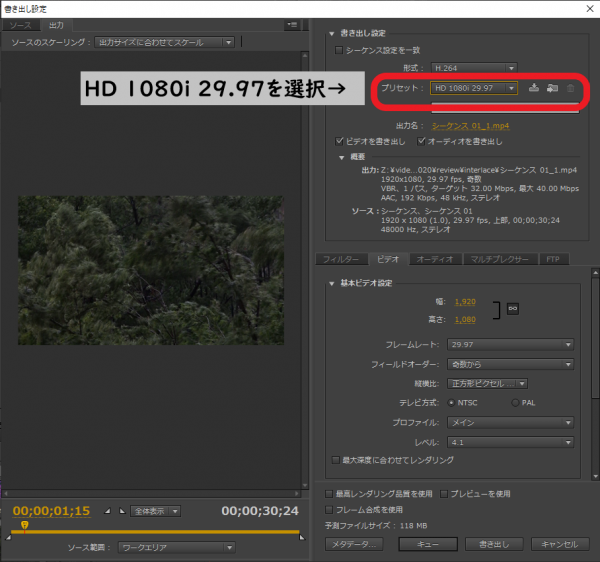
Vegas Proはどう?
Vegasも適切にプロジェクト設定、出力設定すれば出てきますが、実はプロジェクト設定に「どんな手法でデインタレースしますか?」みたいな設定があります。んなこと言われたってどの手法がいいかなんて分からないよ、いい感じに出して欲しいだけなんだけど、とは思うものの、この設定が適切でないとデインタレースのクオリティが低いです。で、オススメはSmart Adaptive(GPU only)というもの。この設定をして、60pで出力するといい感じに変換されます。
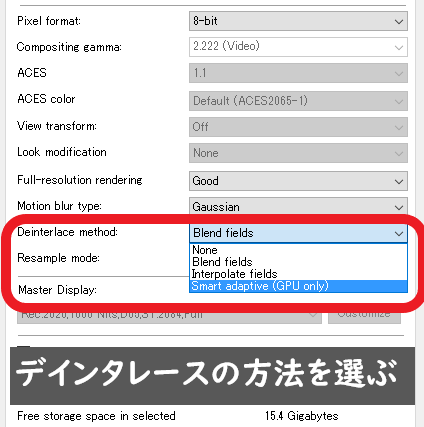
GPU onlyというのが気になりますが、おそらくオプションのGPU設定にお使いのビデオカードが出てくれば、Smart Adaptiveは使えると思います。
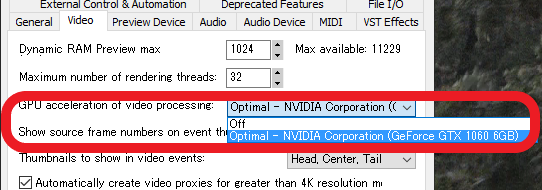
より詳しく知りたい方はこちらをご参考下さい(英語です)。MAGIX従業員による解説です。
動画共有サイトにアップロードする際は
インタレース素材をYouTubeとかVimeoにアップロードすると、デインタレースはしてくれますが、60iの場合30pになってしまうので、パラパラな感じになります。もし動きを重視したい場合はあらかじめ60pに変換のうえ、アップロードするようにして下さい。
DVD納品はさらにやっかい
だいぶ少なくはなりましたが未だに根強いDVD納品。うちの子供の幼稚園では、地域の撮影会社さんによる「お遊戯会撮影&DVD納品」があったりしますが、この動画が60iになってなくて30pだったりして、妙にカクカクしたお遊戯DVDとなっているくらいですから、60iでDVDを作るっていうのがいかにややこしいかっておわかりいただけると思います。
DVDは24pか60iが基本のフォーマットになっています。最近のカメラだと60pの素材だけなのでプロジェクトも60pにして、というのはそれでいいですが、最終的にDVDに出力する際、どこかで60iにしてやる必要があって、これをやらないで書いてしまうと30pになってしまいます(正確には信号としては60iなのでしょうが、2フィールド同じ絵が入っていると思う)。
DVD焼きソフトってたいてい焼く前にDVDのイメージを出力すると思いますが、その.VOBファイルを見て「インタレース」になっていることをご確認ください。これが「プログレッシブ」になってると30pのように書かれてしまうと思います。
私はVegasでやりますが、Vegasの出力時に「DVD Architect NTSC Widescreen video stream」という設定を使って出力しています(DVD ArchitectというのはVegasのDVD焼きソフト名)。これでmpgファイルを生成し(インタレースになってます)、DVD Architectで焼く、という流れ。
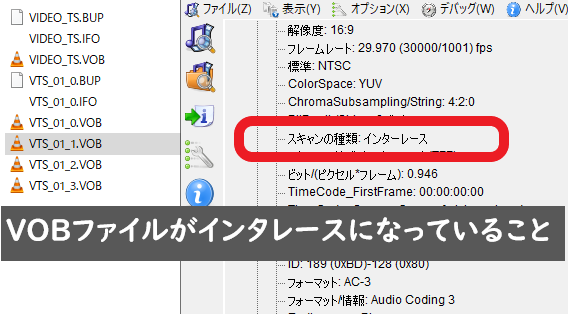
まとめると、インタレースとプログレッシブが混在しているプロジェクトでは、
- プロジェクトを60pで設定のうえ、60iの素材のデインタレースを適切に行って60pでレンダリング出来るようにする
- DVDに書く前のmpgファイルはインタレースでレンダリングする
という流れになります。
DVDは画角やピクセル比も違ったりするのでただでさえやっかいですが、インタレースにも気を遣って「ぬるぬる」なDVDを生成してください☆
インタレースの確認はVLCで
インタレースまたはデインタレースのかかり方を見るのはVLCがいいです。VLCはインタレース素材をそのまま再生してくれるので、適切にインタレース化・デインタレース化出来てるか確認出来ます(設定次第でデインタレースして再生も可)。Windows 10の標準プレーヤーはプレーヤーが自動でデインタレースをしてしまうので、却ってインタレース化出来てるかどうかの確認が出来ません。